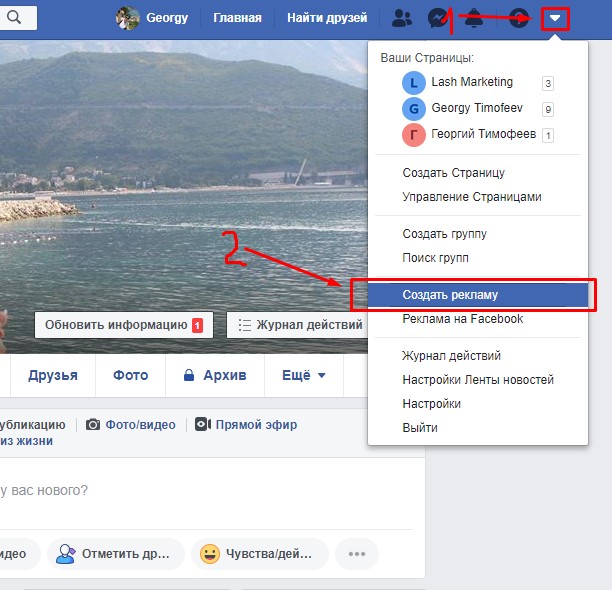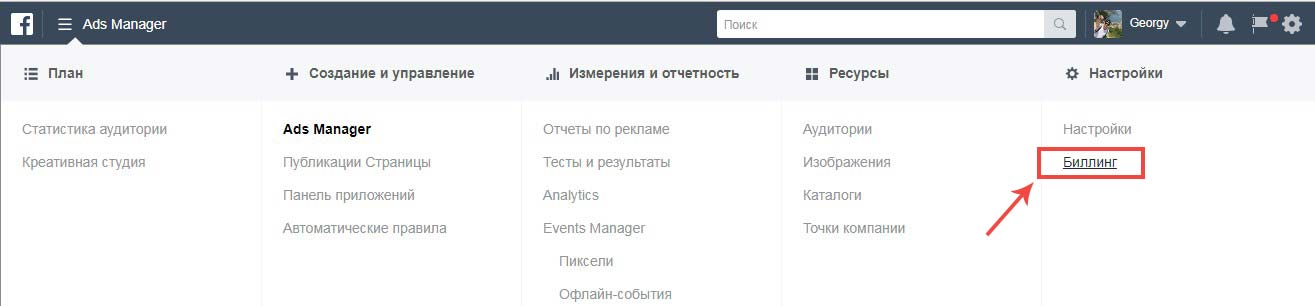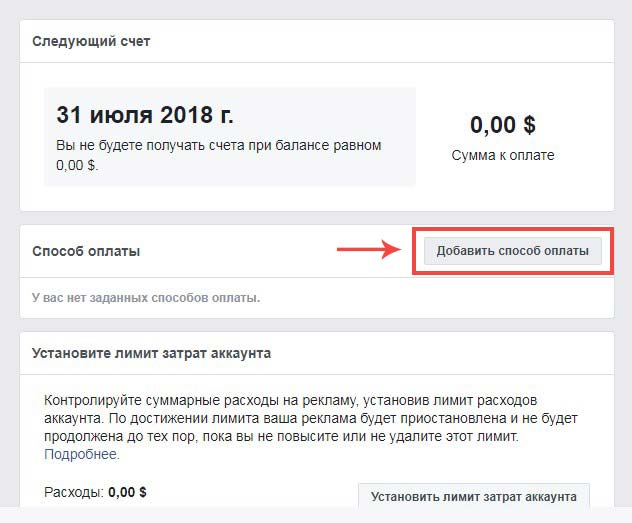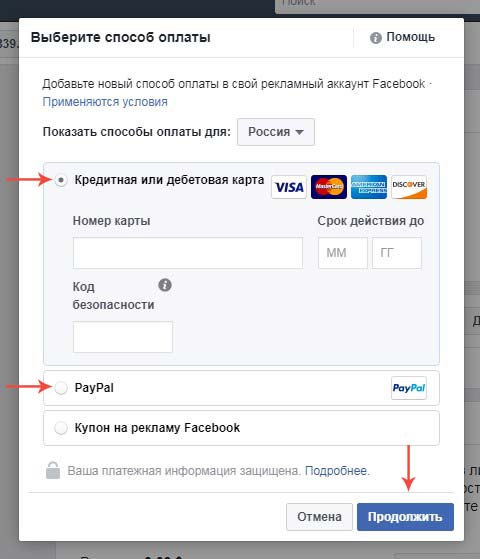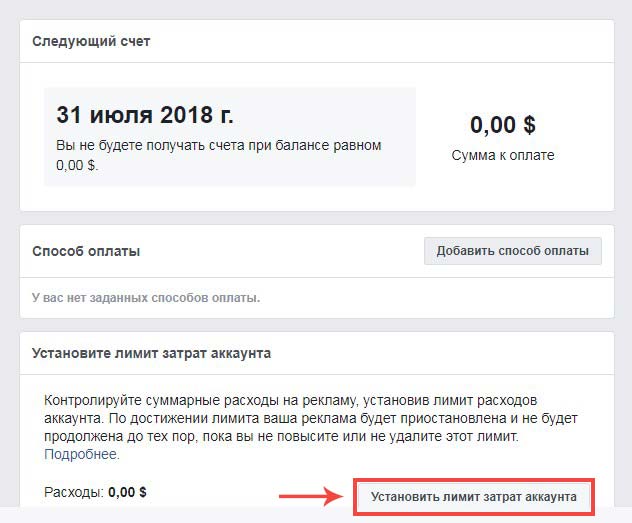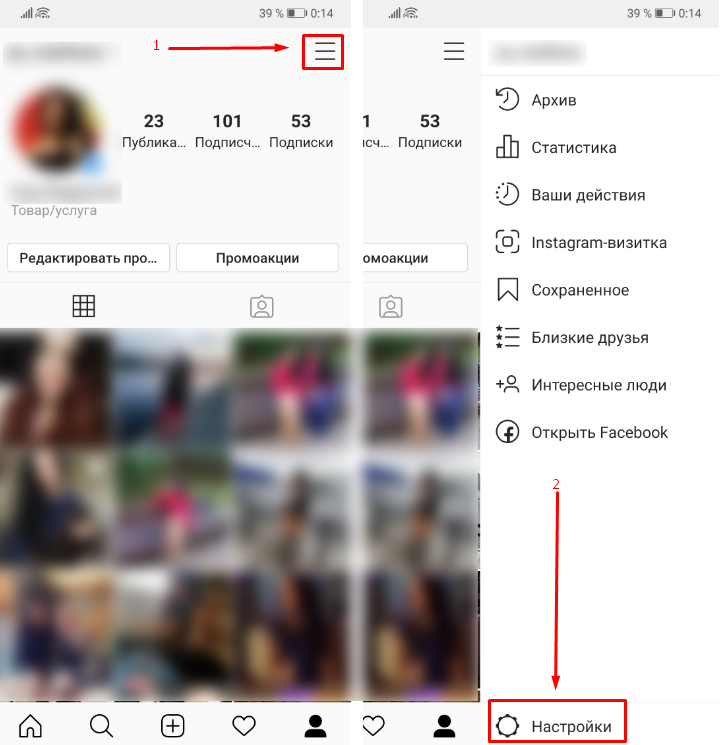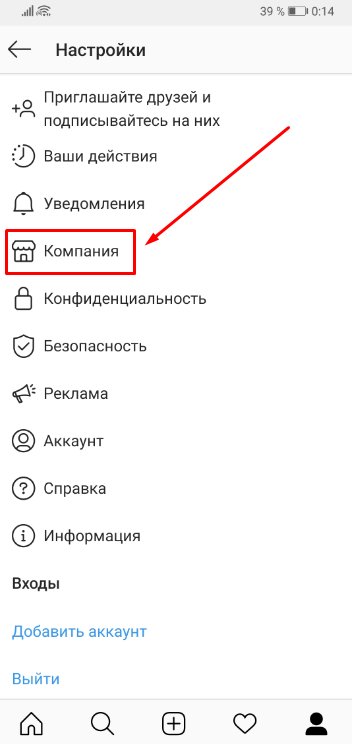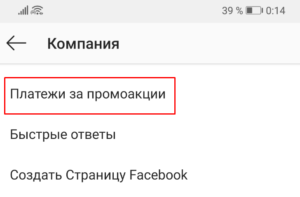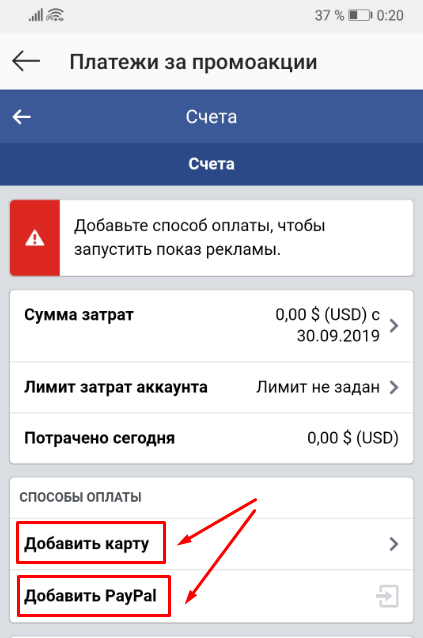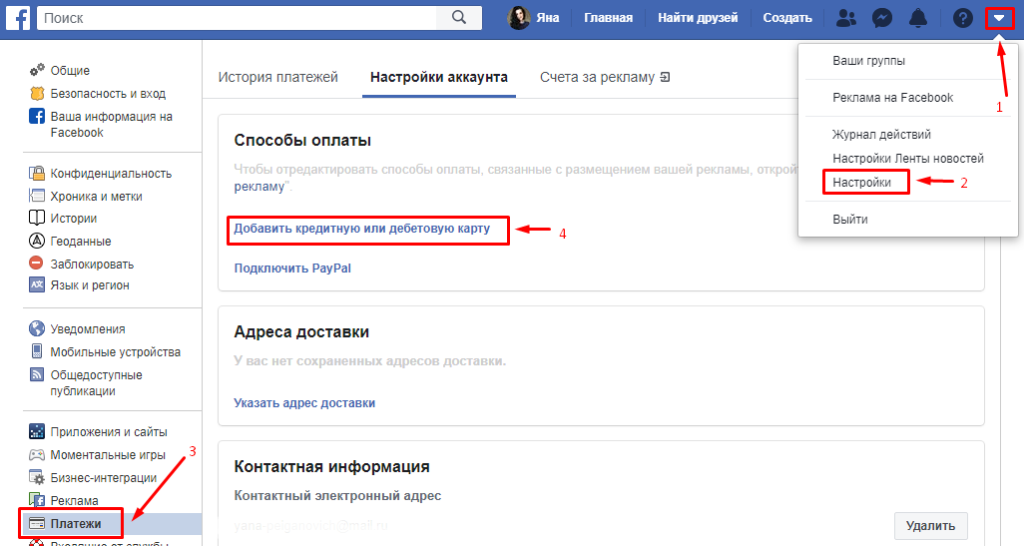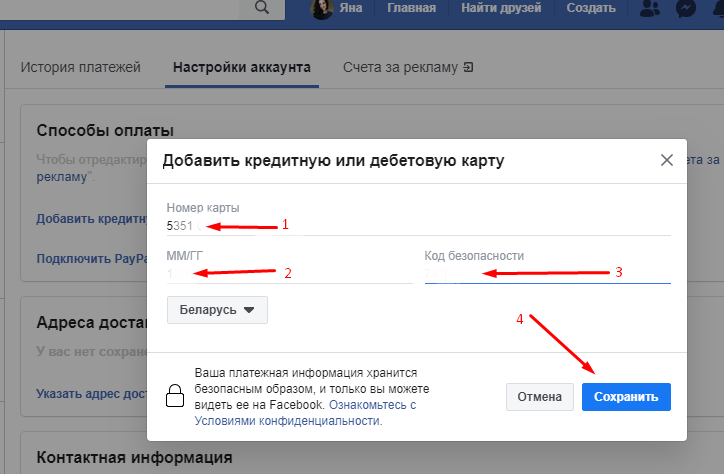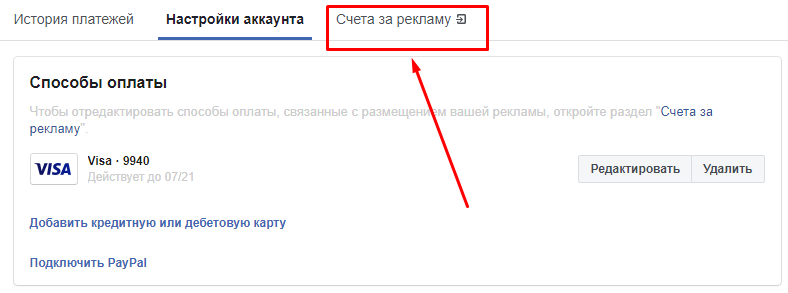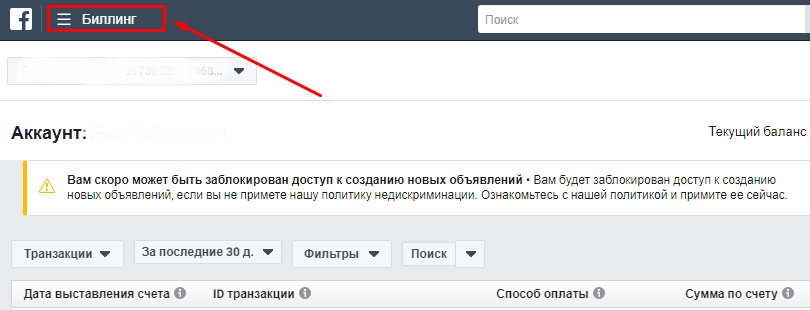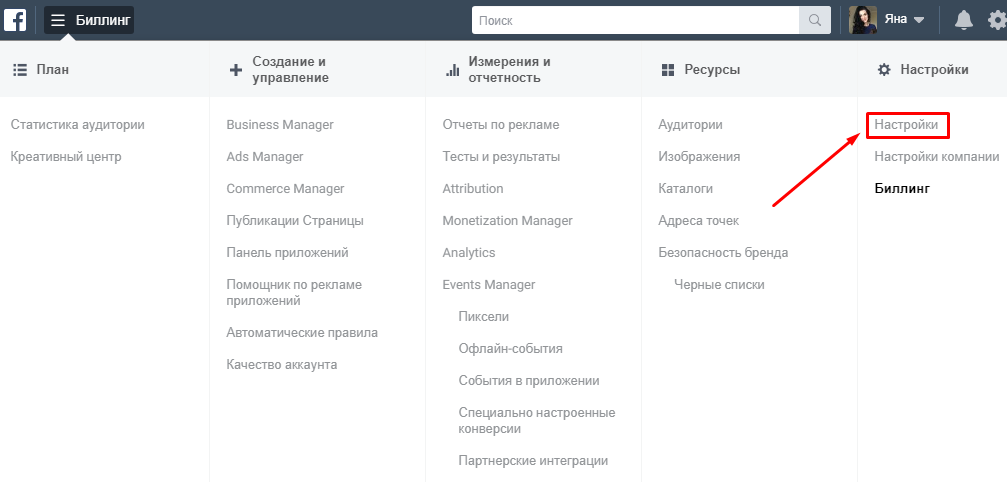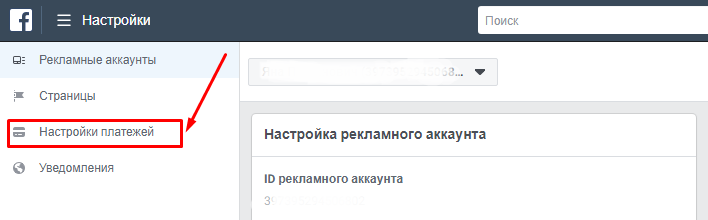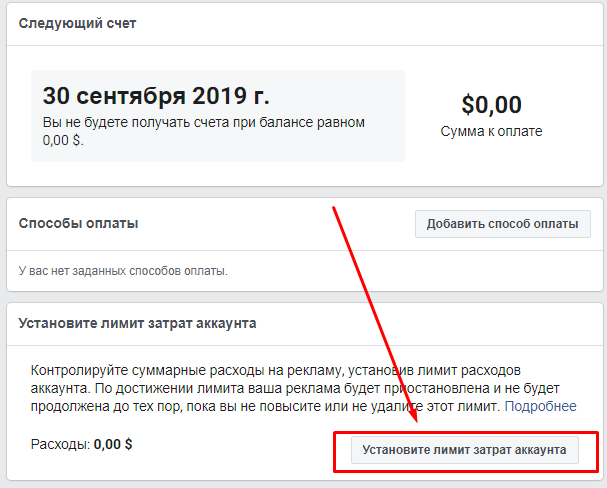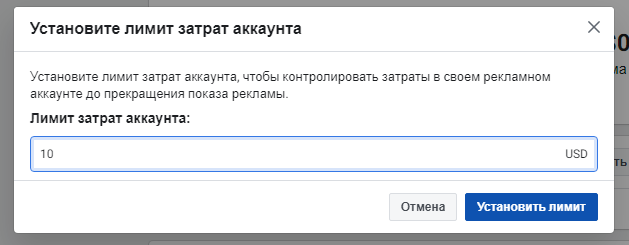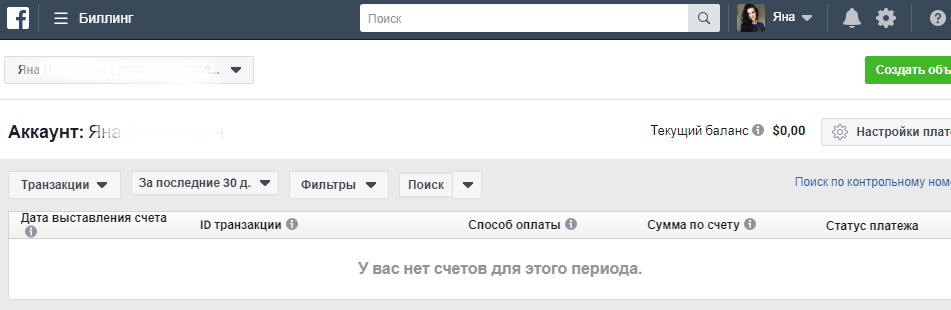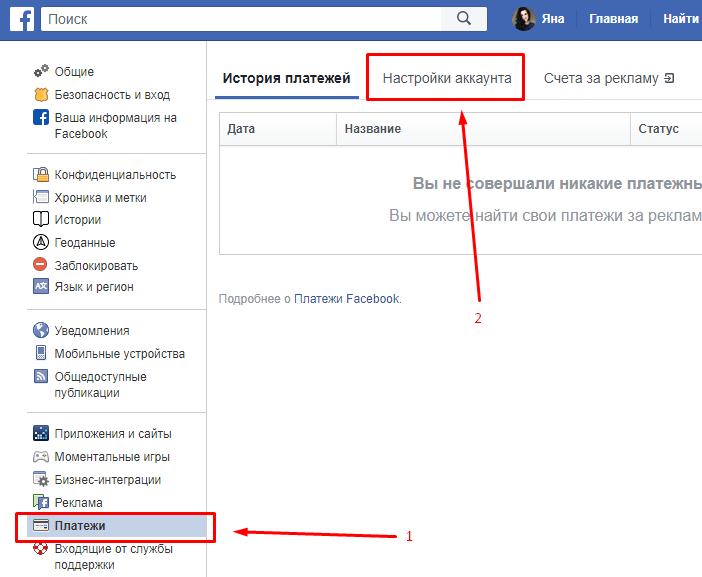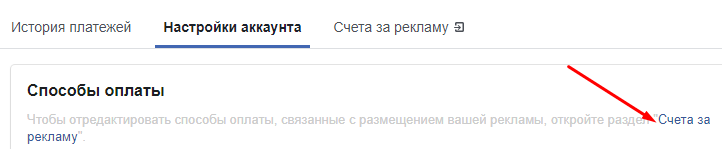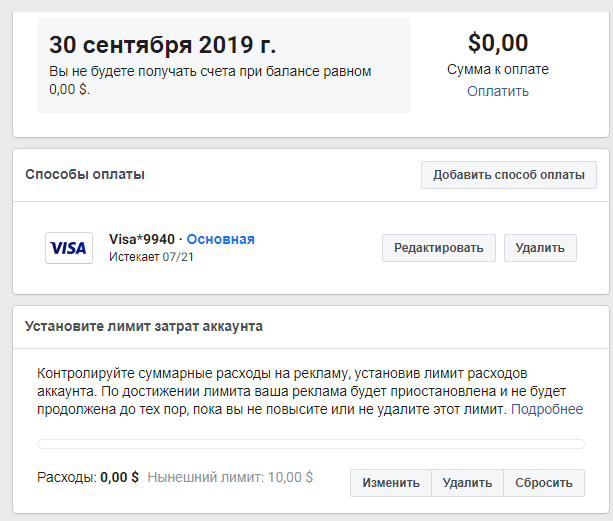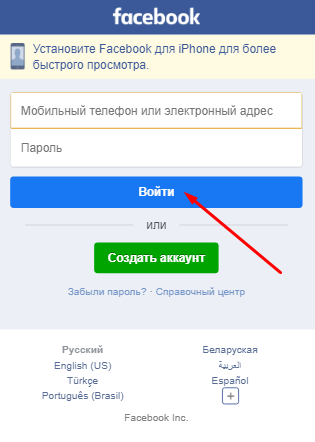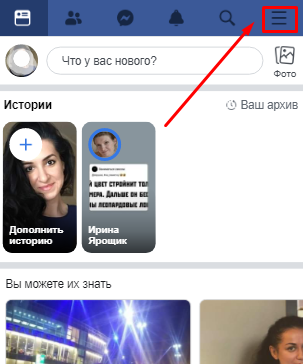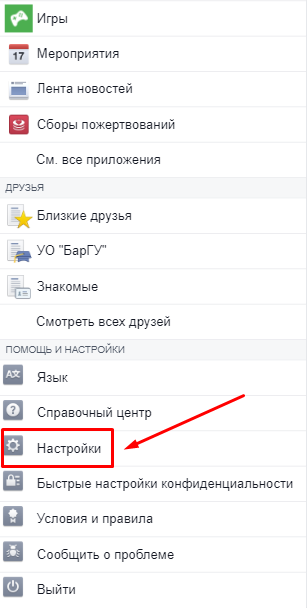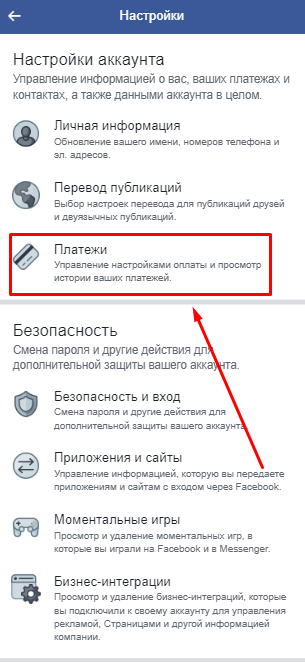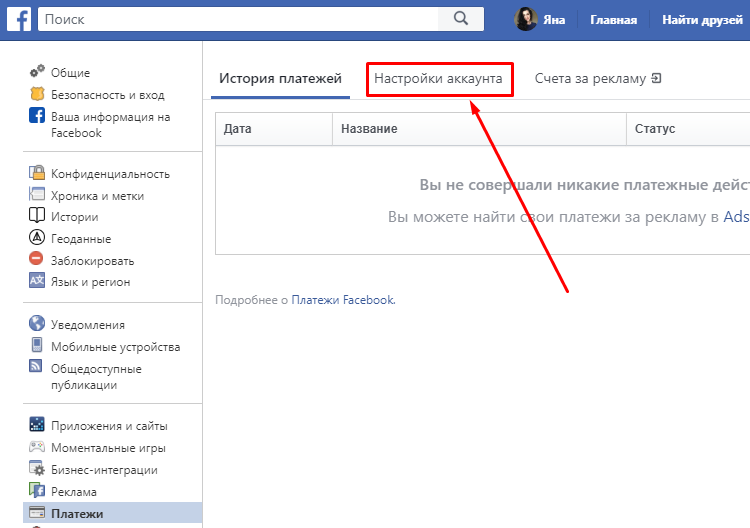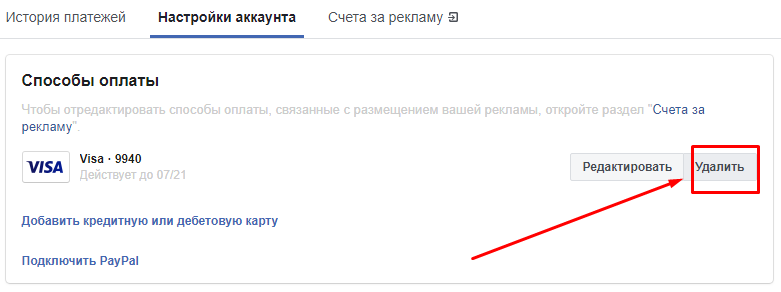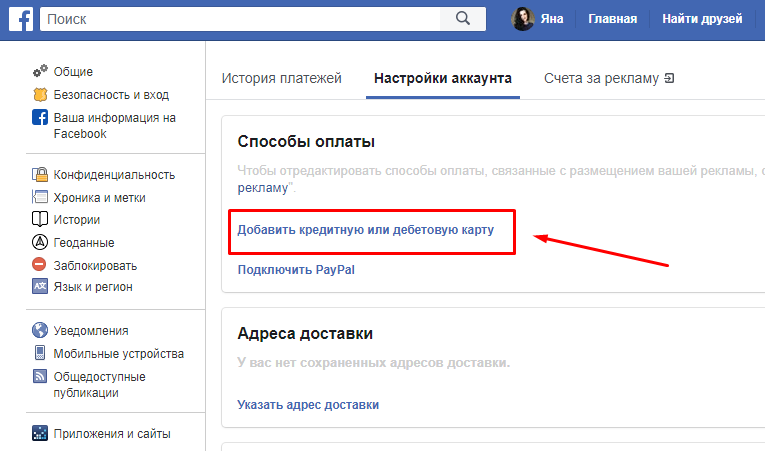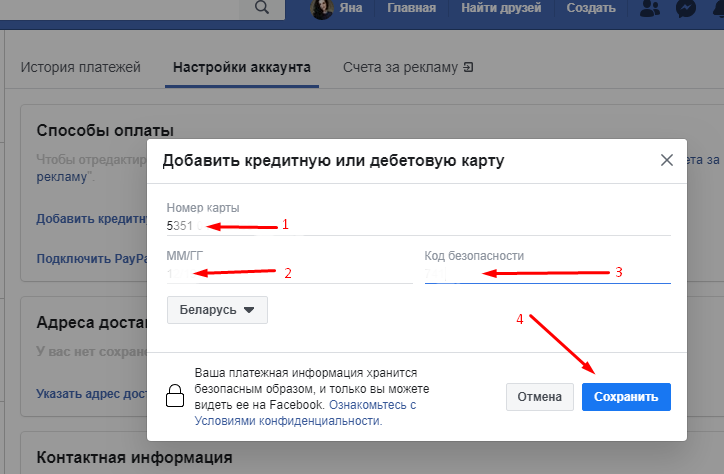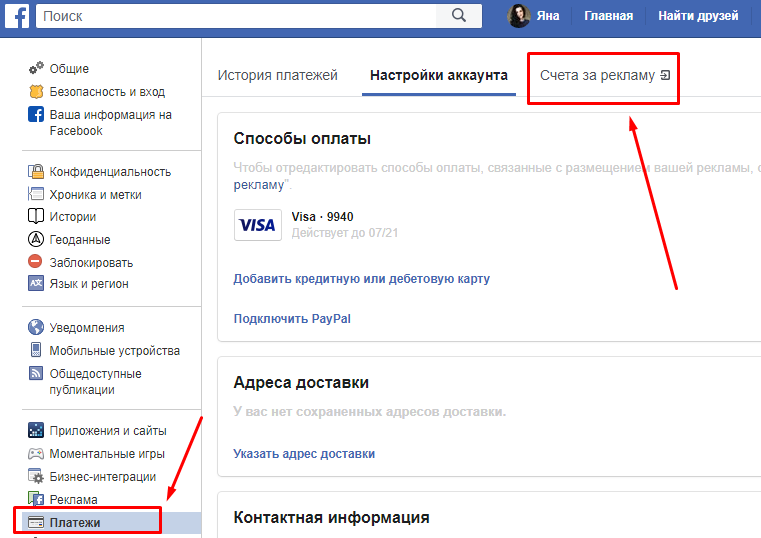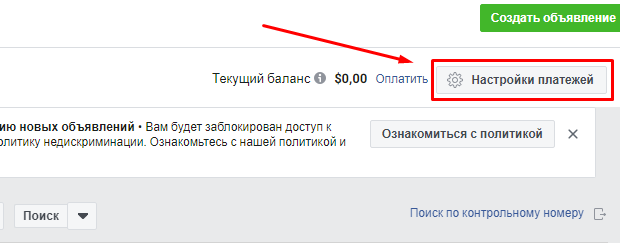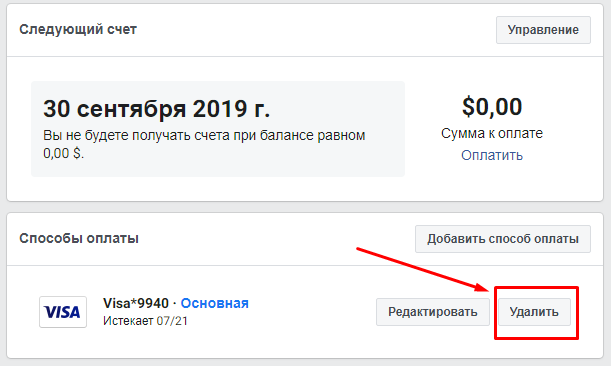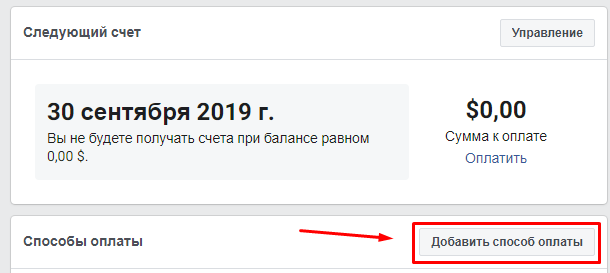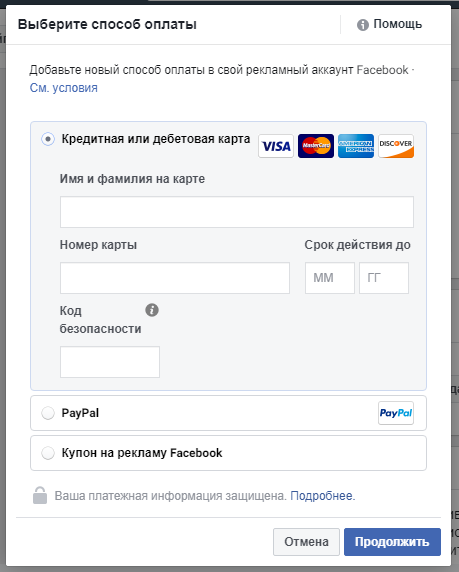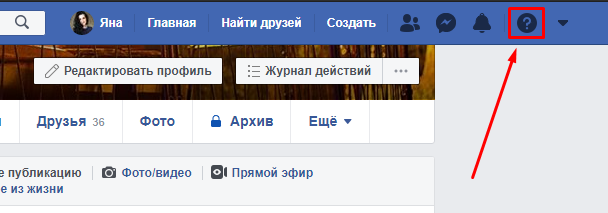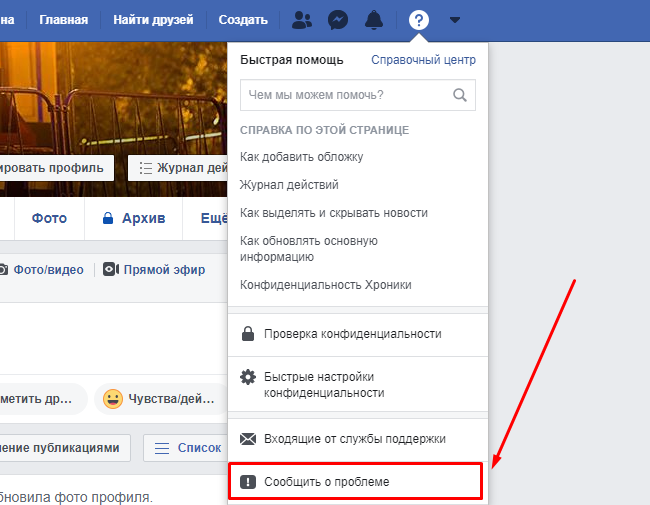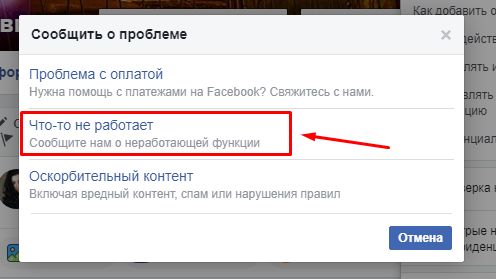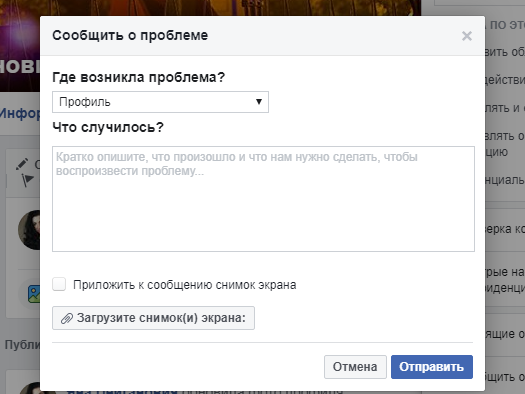- Как оплатить рекламу в инстаграм — 2 способа
- Варианты рекламы в инстаграм
- Как оплатить рекламу в инстаграм через Фейсбук
- Как оплатить рекламу в инстаграм через приложение
- Заключение
- Как поменять карту в Инстаграм для оплаты рекламы: все способы
- Способы оплаты рекламы в Инстаграм
- Настройка счетов за рекламу через Фейсбук
- Как отвязать старую и привязать новую карту в Фейсбук
- Через телефон
- Через компьютер
- Что-то пошло не так – обращение в техподдержку Facebook
Как оплатить рекламу в инстаграм — 2 способа
Если вы хотите продвигать свой аккаунт инстаграма с помощью официальной рекламы, но не знаете как ее оплатить, тогда данная статья окажется для вас крайне полезной. В ней я расскажу вам как оплатить рекламу в инстаграм двумя способами (через фейсбук и через само приложение инстаграма).
Варианты рекламы в инстаграм
На сегодняшний день, в инстаграме существует 2 варианта платной рекламы:
- Таргетированная (официальная)
- Реклама у блогеров или в пабликах
Сразу скажу, что в рамках данной статьи мы разберем только оплату таргетированной рекламы, потому что именно по ней и возникают вопросы. С оплатой рекламы у блогеров или в пабликах все предельно просто, поэтому заострять особое внимание на этом не будем. Во втором варианте, все что вам нужно – это договориться с блогером или владельцем паблика о рекламе, и они сами расскажут вам как её оплатить.
В случае же с первым вариантом, вам нужно будет все делать самостоятельно, а для этого вы должны иметь хотя бы минимальное представление о таргетинге.
Таргетированная реклама настраивается и оплачивается либо через facebook, либо через само приложение Instagram. И давайте для начала разберемся с оплатой через фейсбук.
Как оплатить рекламу в инстаграм через Фейсбук
Чтобы оплатить таргетированную рекламу, вам нужно добавить способ оплаты в своём рекламном кабинете facebook.
Для этого зайдите в свой профиль на фейсбуке и нажмите в правом верхнем углу иконку треугольника. Из выпадающего списка выберите «Создать рекламу»
Вы попадете в свой рекламный кабинет. Далее откройте меню в левом верхнем углу экрана.
В выпадающем списке выберите пункт «Биллинг».
Далее перейдите в настройки платежей, нажав на соответствующую кнопку в правом верхнем углу экрана.
Затем нажмите кнопку «Добавить способ оплаты».
Выберите подходящий для вас способ оплаты. Facebook предлагает добавить либо банковскую карту, либо аккаунт PayPal.
Для тех, кто не знает, что такое PayPal – это платежная система, через которую вы можете оплачивать свои покупки в интернете. Довольно распространена на западе, но и у нас находит своих клиентов. Подробнее ознакомиться с этой системой вы можете на их сайте paypal.com . Там же можно и зарегистрировать свой аккаунт, если захотите, конечно. К слову сказать, регистрация достаточно простая и не занимает много времени.
Чаще всего для оплаты рекламы используют банковские карты. Они есть у всех, и все знают как ими пользоваться. По большому счету, в paypal вы тоже привязываете свою карту к этой платежной системе. Разница лишь в том, что при оплате непосредственно банковской картой, деньги списываются прямиком с неё.
При оплате через PayPal, вам сначала выставляется счет на эту платежную систему, а затем вы в своём аккаунте подтверждаете оплату. После чего деньги также списываются с вашей карты, привязанной к paypal.
Выбрав желаемый способ оплаты, нажмите кнопку “Продолжить”. Ваши реквизиты добавятся в рекламный кабинет фейсбука и с них будет списываться потраченная сумма на рекламу.
Важно! Имейте ввиду, что деньги списываются не сразу, а в конце каждого месяца. То есть инстаграм предоставляет вам возможность запустить рекламу «в рассрочку».
Другими словами, сначала идёт показ ваших рекламных объявлений и только потом списываются деньги за них. Поэтому не стоит сильно радоваться, когда увидите, что ваша реклама работает, а деньги за неё не уходят. Они уйдут, но только немного позже 😊
А если вы видите, что деньги все-таки не уходят, то проверьте правильность реквизитов, которые вы установили как способ оплаты или баланс банковской карты. Возможно у вас просто недостаточно средств для списания. В этом случае, ваша реклама остановиться и фейсбук не даст вам больше запустить рекламу, пока вы не оплатите предыдущий счет.
Чтобы себя обезопасить, вы можете установить лимит затрат для своего аккаунта в facebook. По достижению этого порога, ваша реклама будет приостановлена и с вас не спишется больше указанной суммы. Если захотите возобновить показ, то достаточно будет просто повысить лимит расходов или совсем удалить его.
Стоит заметить, что вам не обязательно сначала добавлять свои платежные реквизиты и только потом создавать рекламные объявления. Настраивая таргетинг в первый раз, в конце facebook сам попросит вас выбрать желаемый способ оплаты и автоматически добавит его в ваш Биллинг рекламного кабинета. В дальнейшем, если потребуется, вы сможете изменить способ оплаты в том же самом Биллинге.
Как оплатить рекламу в инстаграм через приложение
Чтобы оплатить рекламу непосредственно через само приложение инстаграма, вам потребуется вначале создать так называемую «Промоакцию». По сути, это та же самая таргетированная реклама, только называется немного по-другому и настраивается из вашего инстаграм-профиля. Но такая возможность есть только у бизнес аккаунтов.
Как создать промоакцию я описывал в статье про таргетинг в инстаграм, ссылку на которую давал в самом начале статьи. Поэтому, чтобы здесь не повторяться, рекомендую вам ознакомиться с ней.
Если в двух словах, то в процессе настройки промоакции вас тоже попросят добавить желаемый способ оплаты. Добавляете его и ваша реклама начинает работать. А по истечению месяца, с вас спишется потраченная сумма.
Заключение
Надеюсь, у меня получилось объяснить вам, как оплатить рекламу в инстаграм. По большому счету, все что вам нужно – это добавить способ оплаты вашей рекламы и запустить её.
Если не хотите заморачиваться, тогда можете сразу настраивать таргетированную рекламу без отдельного добавления своих реквизитов. Как я уже говорил, если ранее вы не указывали, каким способом вы будете оплачивать свои рекламные объявления, то в конце вас всё равно попросят это сделать. Иначе facebook попросту не даст вам запустить рекламу в инстаграме.
А на этом у меня всё. Если статья оказалась полезной для вас, то оцените её и поделитесь ей с друзьями в соц. сетях (кнопки снизу). Остались вопросы? – задавайте их в комментариях.
Источник
Как поменять карту в Инстаграм для оплаты рекламы: все способы
Как известно, для улучшения продаж и увеличения количества постоянных клиентов необходима реклама. Если ведёте бизнес-аккаунт в социальной сети Instagram, то вам повезло — рекламные посты можно заказать непосредственно в приложении. Но как добавить или изменить способ оплаты в Инстаграм за выбранное вами направление маркетинга? Или вообще удалить счёт, если пластиковая карта отслужила своё? Разберёмся с этим поподробнее.
Способы оплаты рекламы в Инстаграм
Для оплаты рекламы понадобится синхронизированный аккаунт на Фейсбуке. Чтобы его привязать к Инстаграму, понадобится:
- Зайти в настройки.
- Кликнуть на «Компания».
- Щёлкнуть «Платежи за промоакции».
- Авторизоваться на профиле Facebook.
Далее сможете выбрать один из способов оплаты.
- платёжная система PayPal;
- обычная банковская кредитная или дебетовая карта;
- виртуальный кошелёк QIWI.
Полезно знать. Платёжная система PayPal позволяет рассчитываться по задолженностям, используя всего лишь электронную почту и пароль.
Настройка счетов за рекламу через Фейсбук
Чтобы управлять своими счетами по рекламным публикациям в Фейсбуке и Инстаграм, вам необходимо:
- Авторизоваться на официальном сайте FB.
- Добавить карточку для оплаты.
- Установить биллинг – сумма средств, больше которой сайт не спишет (при автоматическом списании).
- Зайти во вкладку «Настройки» и в раздел «Платежи» — «Счета».
Готово. Перед вами открылся список задолженностей по маркетингу вашей компании. Здесь можете вручную выбрать любой чек и погасить его привязанной картой или кошельком.
Если же хотите посмотреть все подключённые кредитки, то:
- Вернитесь в «Платежи».
- Тапните на вкладку «Настройки аккаунта» и на гиперссылку «Счета на оплату».
В колонке «Способы» найдёте все свои платёжные системы.
Как отвязать старую и привязать новую карту в Фейсбук
Теперь переходим к главному вопросу данной статьи: как отвязать карту от Инстаграм через Фейсбук. Сделать это можно через:
- личный смартфон;
- персональный компьютер;
Рассмотрим каждый из этих вариантов более детально, уделив им по одному разделу.
Через телефон
Чтобы удалить карту из социальной сети при помощи мобильного устройства, вам понадобится:
- Перейти на главную веб-страницу Facebook. Сделать это можно через программу Инсты в «Платежах за промоакцию».
- Выполнить вход на свою страницу. Используйте для этого стандартный логин (номер мобильного телефона) и пароль.
- Тапнуть «Настройки» — «Платежи».
- Выбрать раздел «Настройки аккаунта» и пролистать вниз до колонки «Способы оплаты».
- Определиться с удаляемой кредиткой и щёлкнуть «Удалить».
Готово. По желанию можете сразу в этой же колонке добавить новую платёжную систему. Для этого:
- Нажмите на «Подключить дебетовую карту».
- Введите реквизиты: номер, дату окончания срока действия, CVC2-код.
- Сохраните.
Через компьютер
Чтобы отвязать карту от Фейсбука через персональный компьютер, нужно проделать практически то же самое, что и через мобильный телефон. А именно:
- Выполнить вход на сайте соцсети ФБ.
- Щёлкнуть на «Настройки» — «Платежи» — «Счета на оплату». Благодаря этому откроется Ads Manager
- Кликнуть на иконку «шестерёнки» и перейти в раздел «Настройки платежей».
- Найти в колонке «Способы» ту самую карту, от которой нужно избавиться и нажать на кнопку «Удалить».
- Тапнуть на «Добавить способ оплаты», если требуется подключить новую систему.
- Ввести реквизиты, требующиеся для данного вида платежа.
- Подтвердить изменения.
- Готово.
Что-то пошло не так – обращение в техподдержку Facebook
Бывает и такое, что система соцсети не позволяет отвязать старую карточку. В чём же может быть причина? Чаще всего это:
- оплаченные на месяц вперёд рекламные публикации (дождитесь окончания постов и спокойно удалите кошелёк);
- задолженность по счетам при нулевом балансе кредитки (погасите чеки, пополнив баланс);
- техническая ошибка системы.
В последнем случае необходимо перезагрузить браузер. Если это не помогло, обратитесь в службу поддержки Фейсбука. Для этого следуйте алгоритму действий ниже:
- Сделайте скриншот возникшей неполадки.
- Отправляйтесь на главную страничку ФБ.
- Щёлкните на иконку с вопросительным знаком в правом верхнем углу экрана.
- Выберите в самом низу «Сообщить о проблеме».
- Нажмите на «Что-то не работает».
- Определитесь с категорией из списка и опишите, что пошло не так.
- Приложите снимок экрана.
- Кликните на «Отправить».
Теперь остаётся только ожидать ответа.
На заметку. Включите уведомления об ответе на вашу претензию в настройках в разделе «Входящие от техподдержки».
Изменить карту в Инстаграм дело 10 минут. Чаще всего, если сделать всё правильно, никаких нюансов не возникает. Поэтому смело ориентируйтесь на нашу статью.
Источник